【摘要】:新建VI前面板右上角显示的是LabVIEW的默认图标,双击默认图标或在默认图标上弹出快捷菜单选编辑图标命令,打开图标编辑窗口,就可对子VI的图标进行编辑,以便于在程序框图和函数面板中识别子VI。子VI的创建中,最主要的工作就是定义VI的连线端口。2)在子VI被其他VI调用时,只能向输入端口输入数据,而不能从输入端口中向外输出数据。图13-35 新建一个VI图13-36 建立对应关系

新建VI前面板右上角显示的是LabVIEW的默认图标,双击默认图标或在默认图标上弹出快捷菜单选编辑图标命令,打开图标编辑窗口,就可对子VI的图标进行编辑,以便于在程序框图和函数面板中识别子VI。
子VI的创建中,最主要的工作就是定义VI的连线端口。
新建一个VI,在前面板放置三个控件如图13-35所示。
单击右上角图标弹出菜单,选择显示连线板命令。连线板左边有两个图标,因为前面板有两个输入端口,连线板右边有一个端口,因为前面板只有一个显示控件。因此,在连线板上弹出快捷菜单,选模式指令,在弹出的连线板样式中选取需要的连线板。
完成了连线板的创建后,下面的工作就是定义前面板中的控件与连接端口中各输入输出端口的对应关系。方法是:用连线工具在一个端口上单击一下,端口变暗再在一个控件上单击一下,控件四周出现高亮度线,表明两者之间已经建立了对应关系,具体操作如图13-36所示。
以后连接到这个端口的数据就等于它对应的控件赋值或读取它对应的显示件数据。建立端口与控件的对应关系时,采取相反的操作顺序也可以,即先单击控件后单击端口。
创建连线板时,需要注意:(www.xing528.com)
1)端口的颜色是由与之关联的前面板对象的数据类型来确定的,不同的数据类型对应不同的颜色。
2)在子VI被其他VI调用时,只能向输入端口输入数据,而不能从输入端口中向外输出数据。当某个输入端口没有连接数据线时,LabVIEW就将会与该端口相关联的那个控件中的数据默认值作为该端口的数据输入值。而与指示有关联的连接端口都作为输出端口,只能向外输出数据,而不能向内输入数据。
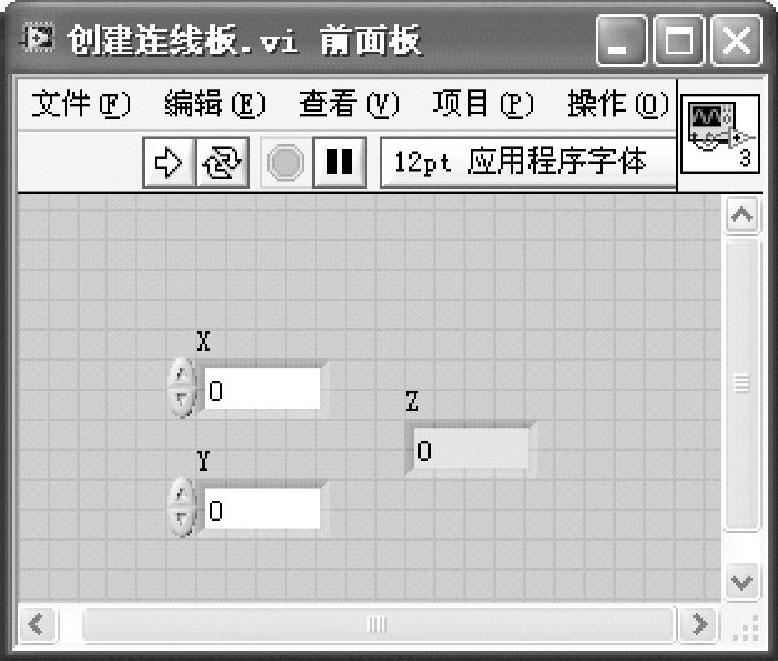
图13-35 新建一个VI
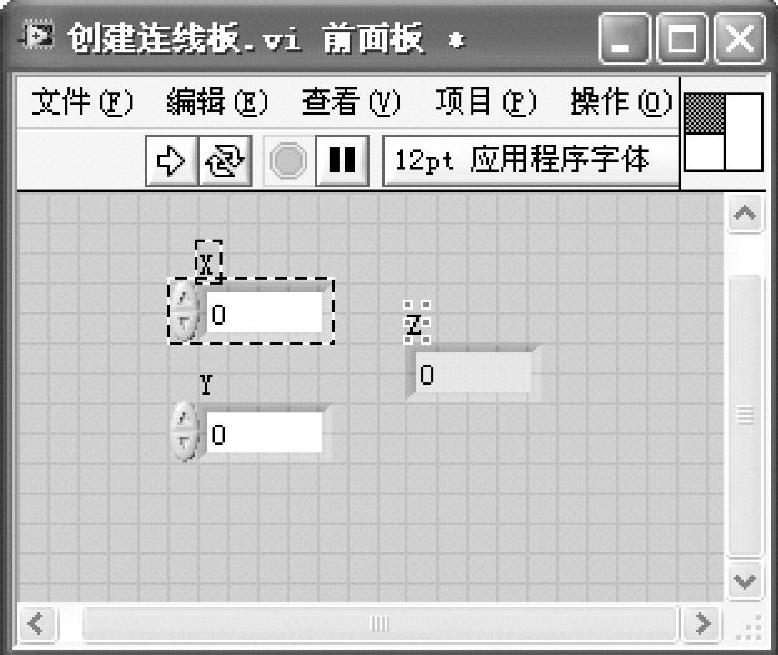
图13-36 建立对应关系
免责声明:以上内容源自网络,版权归原作者所有,如有侵犯您的原创版权请告知,我们将尽快删除相关内容。




